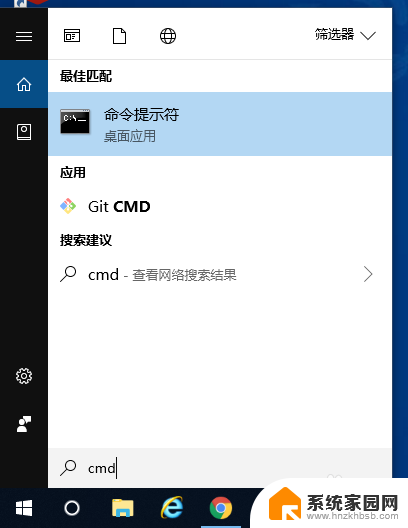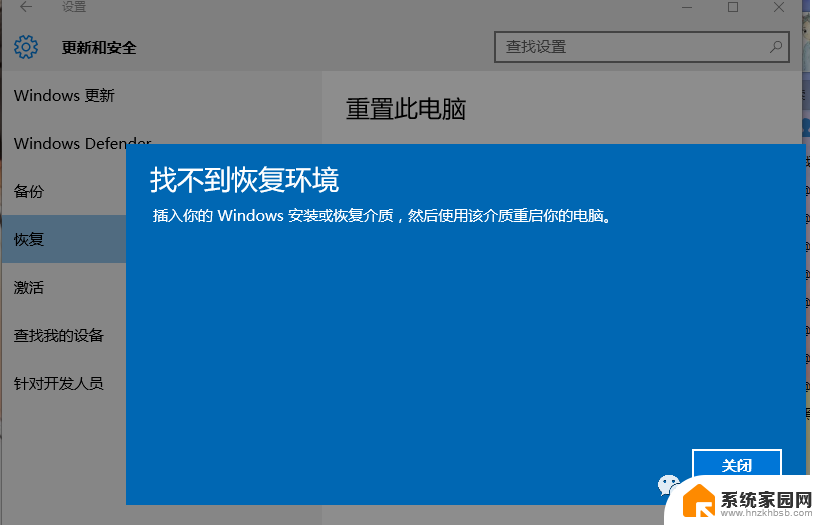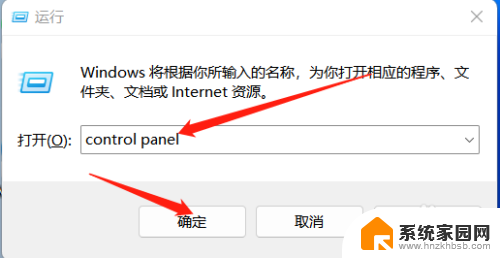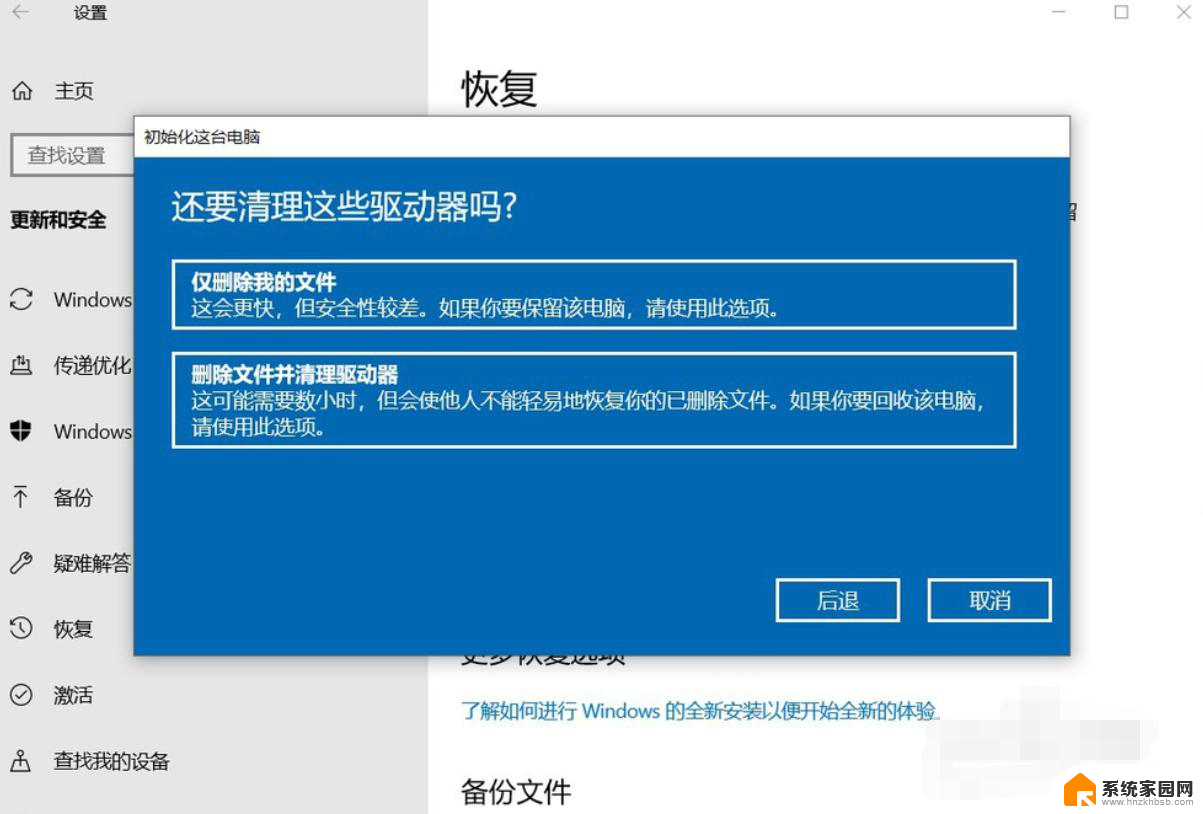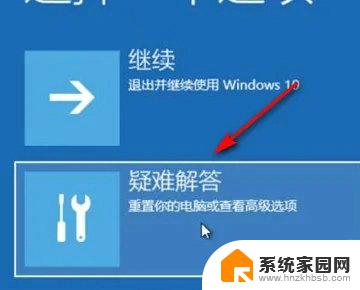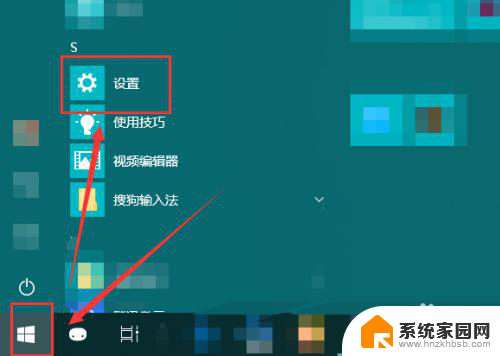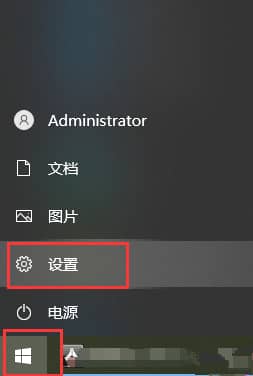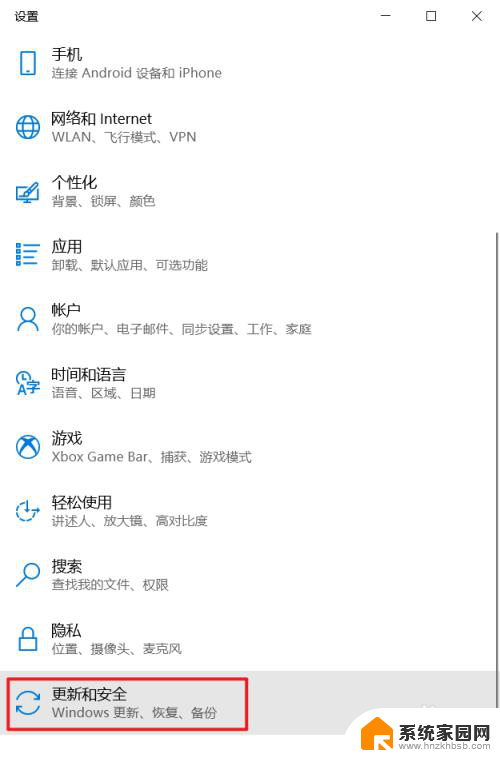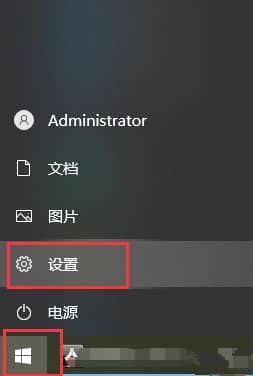win10系统恢复出厂设置找不到恢复环境 win10恢复出厂设置找不到选项怎么办
Win10系统恢复出厂设置找不到恢复环境,让很多用户感到困惑,当我们需要恢复系统时,却发现找不到相应的选项,这时候该怎么办呢?在这种情况下,我们可以尝试通过其他方式来实现系统恢复的操作,或者寻求专业人士的帮助解决问题。希望大家能够顺利解决Win10系统恢复出厂设置找不到恢复环境的困扰。
具体方法:
1.点击右下角win图标旁边的“小圈圈”输入 cmd,这里务必 以管理员身份运行,弹出的对话框 选择 是。
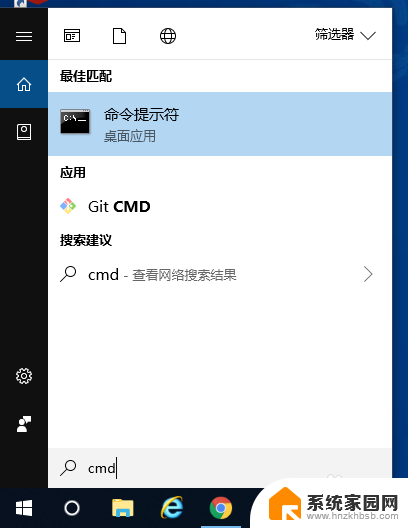
2.在命令提示符中输入命令:reagentc /info 并回车,会显示如下信息。
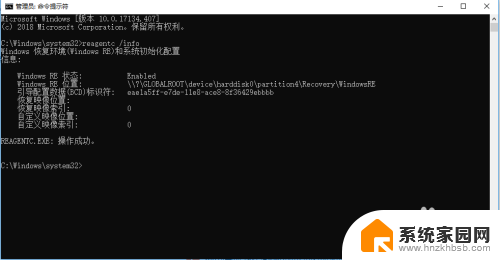
3.将WINER.WIM文件设置为系统默认的恢复环境镜像,在命令提示符中执行:reagentc /setreimage /path C:\Recovery\WindowsRE。(路径以你WINER.WIM路径为准)
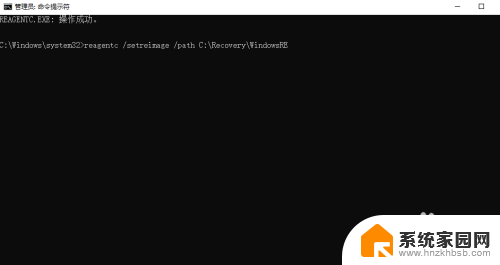
4.接着继续在cmd窗口中输入命令,reagentc /enable ,如下图显示:
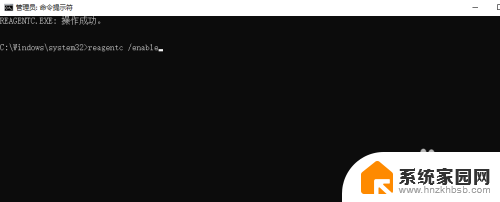
5.如果你怕在重置的过程中出现问题的话可以使用下面的不删除数据重置win10系统方法,点击说明左下角开始菜单,然后选择设置。
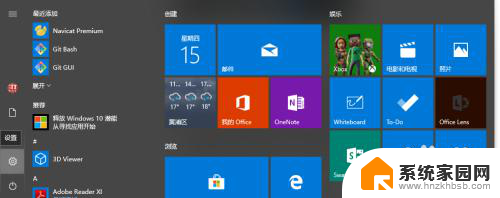
6.在设置界面选择 更新和安全,点击即可。
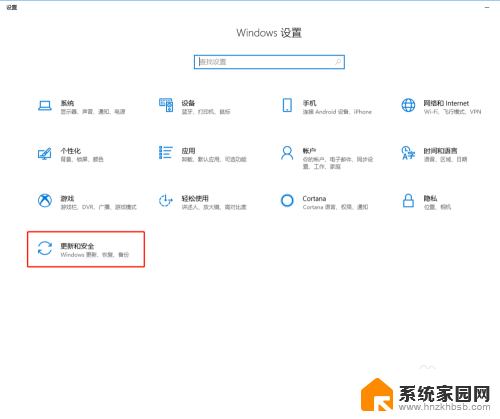
7.恢复界面选择 “重置此电脑”然后点击 “开始”。
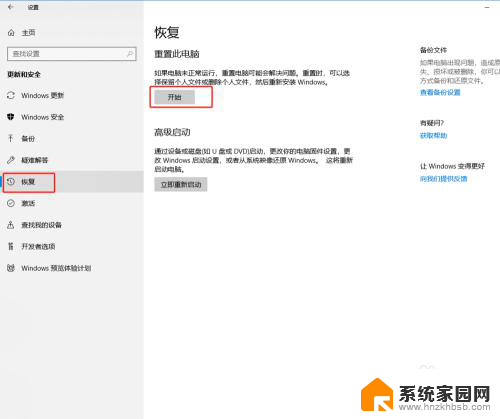
8.出现的界面中选择 “保留我的文件重置”。
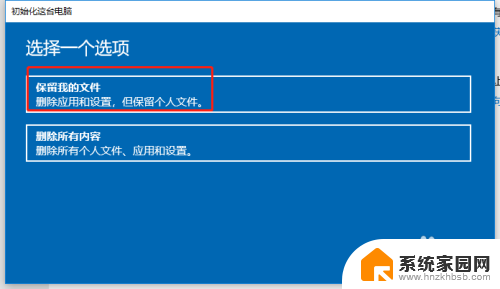
以上就是win10系统恢复出厂设置找不到恢复环境的全部内容,碰到同样情况的朋友们赶紧参照小编的方法来处理吧,希望能够对大家有所帮助。